2019年03月13日
Outlook.comの迷惑メールフォルダに入った迷惑メールの対処法
普段はOutlook.com(昔のHotmail)のメールは、Win10メールで送受信していますが、Outlook.com側でブロックしてくれる迷惑メールを確認するために、ときどきブラウザでOutlook.comのサイトを見に行きます。
Outlook.com側でブロックしてくれた迷惑メールは、迷惑メールフォルダに入っています。
迷惑メールフォルダに入っているメールは、大きく3種類あります。
1)本物の迷惑メール
2)迷惑メールっぽいけど、よく分からないメール
3)本当は迷惑メールじゃないけど、迷惑メールと判定されてしまったメール
主に3)のメールを確認するためにOutlook.comのサイトを見に行くのですが、今日はついでに迷惑メールの判定精度を上げるように、設定してみることにしました。
なお、3)の場合の対処法は、↓ こちらの記事を参考にしてください。
迷惑メールじゃないメールが迷惑メールフォルダに入ってしまう(Outlook.com編)
まずは、いかにも迷惑メールといった感じのいわゆるフィッシングメールです。
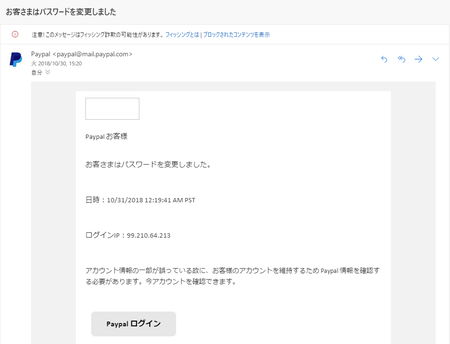
オンライン決済サービスのPayPalを装って、パスワードを盗み取ろうとするものです。
このメールをどう処理するかは、該当するメールを選んだ状態で、メール本文が表示されているところの右上の「∨」をクリックすると、どう扱うかを選択できるようになっています。
このメールについては、「フィッシング詐欺として報告する」をクリックして、今後このメールアドレスからメールを受信しないように「Paypalさんをブロック」しておきます。
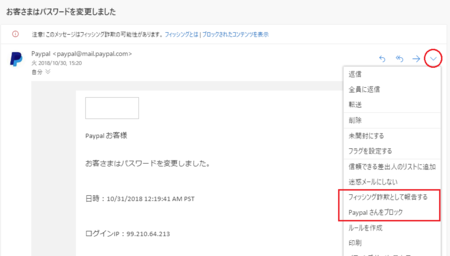
2)の迷惑メールっぽいメールは、人によって違うのでちょっと微妙ですが、今回該当するのが大手通販サイトからのメールで、そのメールで扱っている商品がうさん臭いので、大手通販サイトを装ったもので偽物のサイトに誘導するものかもしれないというものです。
いずれにしても受け取りたくないメールなので、1)の迷惑メールと同じように「〇〇さんをブロック」をクリックしておきます。
フィッシングメールかどうか分からないので、「フィッシング詐欺として報告する」はやめておきました。
「〇〇さんをブロック」については、この手のメールはメールアドレスを変えて送ってくることが多いので、効果は薄いですが、「フィッシング詐欺として報告する」はOutlook.com側でブロックしてくれる可能性があるので、他の人がこういったメールを受信しないようになることも期待できます。
上に書いた迷惑メールをブロックする方法は、差出人のメールアドレスでブロックすることになります。
迷惑メールによっては、メールアドレスを毎回変えて同じようなメールを送ってくるものがあります。
そのような場合でも、メールアドレスの「@」より後ろの部分が同じであれば、ドメインでまとめてブロックすることができます。
1)Outlook.comの右上にある歯車型のアイコンをクリックして、開いたメニューの一番下にある「Outlookのすべての設定を表示」をクリックします。
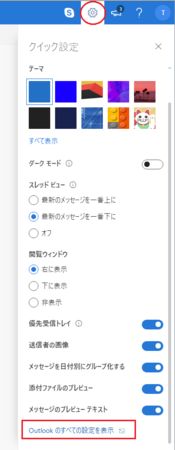
2)設定メニューの左から順に「メール」→「迷惑メール」を表示して、「受信拒否ドメイン」の「ここにドメインを追加」と書いてあるところに、ブロックしたいドメインを入力して、右側の[追加]ボタンをクリックします。
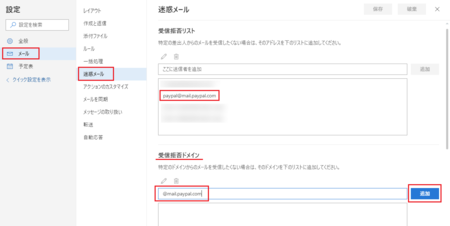
画像では、上で設定したPayPalを装ったフィッシングメールのアドレスが、「受信拒否リスト」に追加されています。
今回は仮に同じメールのドメインを入力したところを画像にしていますが、実際には「受信拒否ドメイン」に入れてあれば、「受信拒否リスト」には入れなくていいことになります。
これで、メールアドレスを変えて送信してくる迷惑メールをまとめてブロックできます。
ただし最近は、このドメインも変えたメールアドレスで、同じような迷惑メールを送信してくる場合があるので、この方法も万全ではありません。
確実にブロックする方法としては、以下の2つの方法が考えられます。
1)メールアドレスを変更する。
2)指定したメールアドレスからだけ受信するホワイトリスト機能を利用する。
ただし、1)はメールのやり取りをしている相手全員に、メールアドレスの変更を知らせないといけないので、その相手が多い人などは、なかなかできる事ではないかもしれません。
ホワイトリスト機能も、使っているメールサービスやメールアプリによっては、その機能がないことも多いです。
1)、2)ともに出来ない場合は、即効性・確実性はないですが、「迷惑メールとして報告する」、「フィッシング詐欺として報告する」といった報告機能が有効と考えられます。
この報告によって、メールサービス側がそれを集めた情報から、迷惑メールをブロックするようになる可能性があるからです。
私の場合は、迷惑メールがこのブログの記事ネタになることが多いので、ブロックしないでそのまま受信するようにしていますが、連日届いていた一連の迷惑メールが、しばらくすると届かなくなることがあります。
これは、たぶん他の人が、この報告機能を使ってくれているからじゃないかと考えています。
はっきりとそうだとは言えませんが、1)、2)ともにできない場合は、他に方法がなさそうなので、この報告機能を使ってみるのがよさそうです。
Outlook.com側でブロックしてくれた迷惑メールは、迷惑メールフォルダに入っています。
迷惑メールフォルダに入っているメールは、大きく3種類あります。
1)本物の迷惑メール
2)迷惑メールっぽいけど、よく分からないメール
3)本当は迷惑メールじゃないけど、迷惑メールと判定されてしまったメール
主に3)のメールを確認するためにOutlook.comのサイトを見に行くのですが、今日はついでに迷惑メールの判定精度を上げるように、設定してみることにしました。
なお、3)の場合の対処法は、↓ こちらの記事を参考にしてください。
迷惑メールじゃないメールが迷惑メールフォルダに入ってしまう(Outlook.com編)
1)迷惑メールと2)迷惑メールっぽいメールのあつかい
まずは、いかにも迷惑メールといった感じのいわゆるフィッシングメールです。
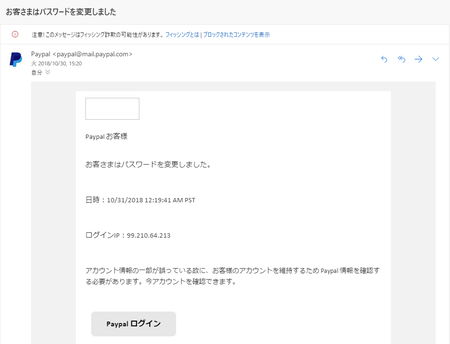
オンライン決済サービスのPayPalを装って、パスワードを盗み取ろうとするものです。
このメールをどう処理するかは、該当するメールを選んだ状態で、メール本文が表示されているところの右上の「∨」をクリックすると、どう扱うかを選択できるようになっています。
このメールについては、「フィッシング詐欺として報告する」をクリックして、今後このメールアドレスからメールを受信しないように「Paypalさんをブロック」しておきます。
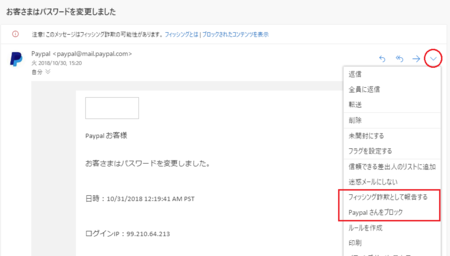
2)の迷惑メールっぽいメールは、人によって違うのでちょっと微妙ですが、今回該当するのが大手通販サイトからのメールで、そのメールで扱っている商品がうさん臭いので、大手通販サイトを装ったもので偽物のサイトに誘導するものかもしれないというものです。
いずれにしても受け取りたくないメールなので、1)の迷惑メールと同じように「〇〇さんをブロック」をクリックしておきます。
フィッシングメールかどうか分からないので、「フィッシング詐欺として報告する」はやめておきました。
「〇〇さんをブロック」については、この手のメールはメールアドレスを変えて送ってくることが多いので、効果は薄いですが、「フィッシング詐欺として報告する」はOutlook.com側でブロックしてくれる可能性があるので、他の人がこういったメールを受信しないようになることも期待できます。
ドメインでブロックする
上に書いた迷惑メールをブロックする方法は、差出人のメールアドレスでブロックすることになります。
迷惑メールによっては、メールアドレスを毎回変えて同じようなメールを送ってくるものがあります。
そのような場合でも、メールアドレスの「@」より後ろの部分が同じであれば、ドメインでまとめてブロックすることができます。
1)Outlook.comの右上にある歯車型のアイコンをクリックして、開いたメニューの一番下にある「Outlookのすべての設定を表示」をクリックします。
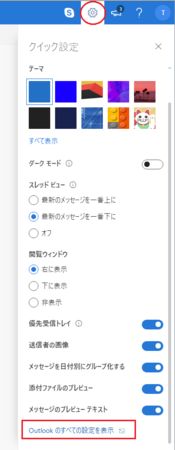
2)設定メニューの左から順に「メール」→「迷惑メール」を表示して、「受信拒否ドメイン」の「ここにドメインを追加」と書いてあるところに、ブロックしたいドメインを入力して、右側の[追加]ボタンをクリックします。
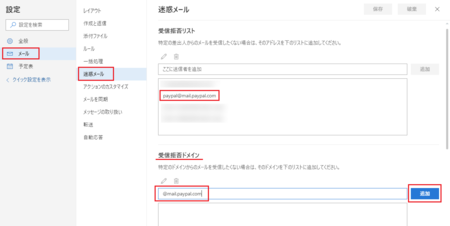
画像では、上で設定したPayPalを装ったフィッシングメールのアドレスが、「受信拒否リスト」に追加されています。
今回は仮に同じメールのドメインを入力したところを画像にしていますが、実際には「受信拒否ドメイン」に入れてあれば、「受信拒否リスト」には入れなくていいことになります。
これで、メールアドレスを変えて送信してくる迷惑メールをまとめてブロックできます。
ただし最近は、このドメインも変えたメールアドレスで、同じような迷惑メールを送信してくる場合があるので、この方法も万全ではありません。
もっと確実に迷惑メールをブロックしたいときは
確実にブロックする方法としては、以下の2つの方法が考えられます。
1)メールアドレスを変更する。
2)指定したメールアドレスからだけ受信するホワイトリスト機能を利用する。
ただし、1)はメールのやり取りをしている相手全員に、メールアドレスの変更を知らせないといけないので、その相手が多い人などは、なかなかできる事ではないかもしれません。
ホワイトリスト機能も、使っているメールサービスやメールアプリによっては、その機能がないことも多いです。
1)、2)ともに出来ない場合は、即効性・確実性はないですが、「迷惑メールとして報告する」、「フィッシング詐欺として報告する」といった報告機能が有効と考えられます。
この報告によって、メールサービス側がそれを集めた情報から、迷惑メールをブロックするようになる可能性があるからです。
私の場合は、迷惑メールがこのブログの記事ネタになることが多いので、ブロックしないでそのまま受信するようにしていますが、連日届いていた一連の迷惑メールが、しばらくすると届かなくなることがあります。
これは、たぶん他の人が、この報告機能を使ってくれているからじゃないかと考えています。
はっきりとそうだとは言えませんが、1)、2)ともにできない場合は、他に方法がなさそうなので、この報告機能を使ってみるのがよさそうです。
この記事へのコメント
コメントを書く
この記事へのトラックバックURL
https://fanblogs.jp/tb/8255486
※言及リンクのないトラックバックは受信されません。
この記事へのトラックバック
